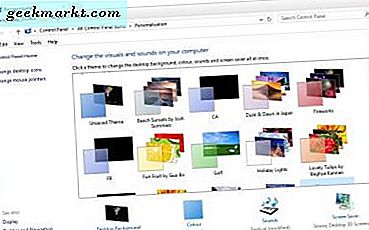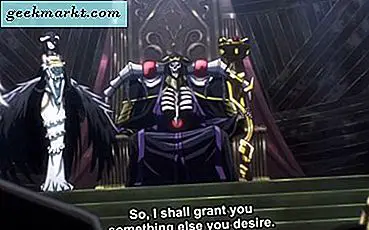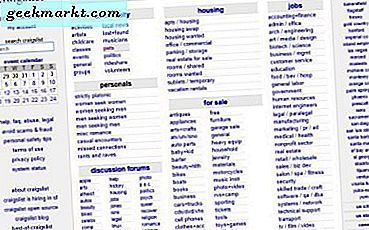ในที่สุดฉันก็ดาวน์โหลด Tiktok หลังจากเห็น TikTok ตลก ๆ วิดีโอบน YouTube. และฉันต้องบอกว่าวิดีโอสั้น ๆ 15 วินาทีเหล่านี้ทำให้ฉันติดใจ หลังจากเลื่อนดูสักสองสามนาที (โอเคชั่วโมง!) และโพสต์วิดีโอของฉันเองนี่คือเคล็ดลับบางส่วนที่ฉันได้เรียนรู้เพื่อใช้ TikTok อย่างมีประสิทธิภาพ มาดูกันเลย
เคล็ดลับและเทคนิค TikTok
1. ถ่ายวิดีโออย่างรวดเร็ว
ในการบันทึกวิดีโอ TikTok คุณต้องเปิดแอปก่อนจากนั้นแตะที่เครื่องหมายบวกที่ด้านล่างของหน้าจอเพื่อเปิดกล้อง แต่บางครั้งหากคุณไม่กดปุ่ม "บันทึก" ทันเวลาคุณอาจพลาดเนื้อหาไวรัลถัดไป โชคดีที่คุณสามารถเริ่มบันทึกวิดีโอได้ทันทีโดย กดไอคอนแอพ TikTok บน iPhone ของคุณค้างไว้ (คุณสามารถทำได้บนสมาร์ทโฟน Android ด้วย) เพียงแค่กดไอคอน TikTok บนหน้าจอหลักค้างไว้แล้วเลือก“เริ่มถ่ายภาพ” จากเมนูบริบท จะแสดงหน้าจอบันทึกเดียวกับที่คุณสามารถถ่ายวิดีโอปรับความเร็วเพิ่มฟิลเตอร์และเอฟเฟกต์อื่น ๆ ฯลฯ
2. สแกน TikCodes จากรูปภาพ
TikCodes เป็นรหัส QR ที่มีประโยชน์ซึ่งช่วยให้คุณติดตามผู้สร้าง TikTok ที่อยู่ใกล้คุณ แทนที่จะค้นหาผู้ใช้ด้วยชื่อผู้ใช้คุณสามารถเล็งกล้องไปที่โค้ด QR เพื่อสแกน TikCode และเปิดโปรไฟล์ได้อย่างรวดเร็ว แต่ถ้าคุณเป็นเพื่อนที่อยู่ห่างไกลการสแกนก็ไม่ต้องสงสัย
ปรากฎว่ายังมีวิธีสแกน TikCode เพียงแค่ขอภาพหน้าจอ TikCode จากเพื่อนของคุณจากนั้นแอป TikTok ของคุณจะสแกนภาพเพื่อหารหัส
ในการสร้างรหัส QR ตรงไปที่โปรไฟล์ของคุณแตะจุดไข่ปลา (จุดสามจุด) ที่ด้านบนขวาเลือก“ TikCode” คุณจะเห็นรหัส QR เพียงขอให้เพื่อนของคุณถ่ายภาพหน้าจอนี้และส่งให้คุณทาง WhatsApp หรือ iMessage
จากนั้นในการสแกน TikCode ก่อนอื่นให้ดาวน์โหลดภาพหน้าจอบนโทรศัพท์ของคุณ จากนั้นตรงไปที่แอพ TikTok ไปที่ส่วน Discover ของแอพ แตะปุ่มสแกนเนอร์ ทางด้านขวาบนและ แตะ "รูปภาพ" ทางด้านขวาบน

มันจะเปิด Camera Roll ขึ้นมาแล้วแตะที่รูปเพื่อสแกน TikCode ข้างใน ในบันทึกที่เกี่ยวข้องคุณยังสามารถ สแกนรหัส QR ปกติจากภาพหน้าจอ แทนที่จะดึงสมาร์ทโฟนเครื่องอื่นออก
3. ดาวน์โหลดวิดีโอ TikTok
TikTok ทำให้ ดาวน์โหลดวิดีโอบนสมาร์ทโฟนของคุณ สำหรับการดูแบบออฟไลน์ได้อย่างง่ายดาย แค่ แตะไอคอนแชร์ ในวิดีโอแล้ว “ บันทึกวิดีโอ” เพื่อดาวน์โหลดลงในอุปกรณ์ Android หรือ iOS ของคุณ คุณยังสามารถกดค้างที่ใดก็ได้บนวิดีโอเพื่อบันทึก

มีการจับแม้ว่า TikTok จะไม่แสดงปุ่มบันทึกวิดีโอให้คุณเห็นเมื่อครีเอเตอร์ปิดใช้งาน แต่คุณยังสามารถใช้แอปของบุคคลที่สามได้ สำหรับ Android คุณสามารถใช้“ Video Downloader For TikTok” จาก Google Play Store และใช้งานได้ทันที
ไม่มีวิธีง่ายๆในการดาวน์โหลดวิดีโอ TikTok หากคุณใช้ iOS เว้นแต่คุณจะเข้าสู่เส้นทางการแหกคุก อย่างไรก็ตามไม่มีอะไรหยุดผู้ใช้จากการบันทึกหน้าจอ iPhone ขณะที่วิดีโอของคุณเล่นบน iPhone หากคุณกังวลว่าผู้ใช้จะดาวน์โหลดวิดีโอของคุณแม้ว่าคุณจะปิดการดาวน์โหลดไปแล้วก็ตามทางเลือกเดียวของคุณคือทำให้บัญชีของคุณเป็นแบบส่วนตัวเพื่อให้มีเพียงเพื่อนที่ได้รับการยอมรับเท่านั้นที่สามารถเข้าถึงวิดีโอของคุณได้
4. ปิดการดาวน์โหลดวิดีโอของคุณ
หากต้องการหยุดไม่ให้ผู้อื่นดาวน์โหลดวิดีโอ TikTok ของคุณคุณสามารถเปลี่ยนการตั้งค่าความเป็นส่วนตัว ไปที่ฉัน จากแถบด้านล่าง> แตะปุ่มเมนูลูกชิ้น (…) ที่มุมขวาบนแล้วแตะ ความเป็นส่วนตัวและความปลอดภัย.

ปิด“ อนุญาตให้ดาวน์โหลดวิดีโอของคุณ”. มันได้ผลเป็นส่วนใหญ่ แต่ก็ไม่สามารถพิสูจน์ได้อย่างโง่เขลา ให้ฉันแสดงวิธี

5. ทำให้บัญชี TikTok ของคุณเป็นส่วนตัว
เช่นเดียวกับ Instagram และ Snapchat คุณสามารถใช้ TikTok แบบส่วนตัวได้เพื่อให้แน่ใจว่าคุณแชร์เนื้อหากับครอบครัวและเพื่อน ๆ เท่านั้น แตะไอคอนฉัน ที่แถบด้านล่าง ต่อไป, แตะเมนูลูกชิ้น ปุ่ม (…) ที่ด้านบนขวา> ตามด้วย“ความเป็นส่วนตัวและความปลอดภัย“. ที่นี่คุณสามารถ สลับสวิตช์ข้าง“ บัญชีส่วนตัว” เพื่อให้เฉพาะคนที่คุณยอมรับว่าเป็นเพื่อนเท่านั้นที่สามารถดูวิดีโอของคุณได้ อย่างไรก็ตามหากคุณมีผู้ติดตามอยู่แล้วพวกเขาจะไม่ถูกลบ

นอกจากนี้คุณสามารถ ปิดการใช้งาน“ อนุญาตให้ผู้อื่นค้นหาฉัน” ด้วย ซึ่งหมายความว่าคุณจะไม่แสดงเป็นคำแนะนำแก่ผู้ใช้รายอื่นซึ่งโดยทั่วไปจะเกิดขึ้นเมื่อคุณมีเพื่อนร่วมกันหรือหมายเลขโทรศัพท์ของคุณแนบกับบัญชีของคุณและผู้ใช้รายอื่นมีหมายเลขติดต่อนั้นบันทึกไว้ในสมาร์ทโฟน
6. เปลี่ยนวิดีโอ TikTok ให้เป็นวอลล์เปเปอร์สด
หากต้องการเปลี่ยนวิดีโอ TikTok ให้เป็นวอลล์เปเปอร์สดบน iPhone ให้เปิด TikTok และค้นหาวิดีโอที่คุณชอบ ต่อไป, แตะที่ไอคอน "แบ่งปัน" แล้ว กด "Live Photo". วิดีโอจะเป็น แปลงเป็น Live Photoซึ่งจะเป็น บันทึกไว้ในแอพรูปภาพของคุณ.

ในการตั้งค่าวิดีโอ Tiktok เป็นวอลล์เปเปอร์สำหรับหน้าจอล็อก เปิด Live Photo ในแอปรูปภาพของคุณ แตะไอคอนแชร์แล้ว“ใช้เป็นภาพพื้นหลัง“.
ในการทำเช่นเดียวกันบน Android อีกครั้ง แตะไอคอน "แบ่งปัน" บนวิดีโอ TikTok ในแอปแล้ว แตะที่“ Live Photo” จากแถวที่สองของการกระทำ

ต่อไป Tiktok จะขอให้คุณ ติดตั้ง“ Tik Tok Wall Picture” จาก Play Storeซึ่งเป็นปลั๊กอินจากผู้พัฒนารายเดียวกัน

วิดีโอจะถูกดาวน์โหลดจากนั้นคุณก็จะ ดู "ตั้งค่าวอลเปเปอร์". แตะที่แล้วเลือก ทั้ง“ หน้าจอหลัก” หรือ“ หน้าจอหลักและหน้าจอล็อก”

ในการกำจัดวอลล์เปเปอร์สดจาก Tiktok เพียงแค่ลบแอพ TikTok Wall Picture วอลล์เปเปอร์สดของคุณจะกลับไปเป็นแบบเดิม
7. ค้นหาเพลงด้วยแอพ Genius
Tiktok มีวิดีโอมากมายที่อิงจากเพลงเดียวกันมากมายจนอาจเข้ามาในหัวของคุณได้ ตอนนี้คุณสามารถแตะชื่อเพลงเพื่อดูแหล่งที่มาได้ แต่ถ้าเป็นตัวอย่างที่อัปโหลดโดยบุคคลอื่นที่ไม่ใช่ผู้สร้างแทร็กคุณอาจไม่ได้รับคำตอบในทันที
นี่คือวิธีที่ดีกว่าในการค้นหา ประการแรก ติดตั้งแอป Genius บน iOS | Android ต่อไป, เปิดแอป Genius จากนั้นแตะที่ปุ่มคลื่นเสียงที่ด้านบนซ้าย ของแอป แอปจะเริ่มฟังผ่านไมค์ของสมาร์ทโฟนของคุณ

เพียงแค่สลับไปที่ TikTok เล่นวิดีโอโดยเปิดเสียงจากนั้นเปลี่ยนกลับเป็น Genius หากเพลงนั้นเป็นส่วนหนึ่งของไลบรารีของ Genius เพลงนั้นจะปรากฏขึ้นทันที
8. จำกัด การใช้ TikTok ของบุตรหลานของคุณ
Tiktok มีตัวเลือกในตัวที่เรียกว่าความเป็นอยู่แบบดิจิทัลซึ่งช่วยให้คุณสามารถกำหนดเวลาใน TikTok ได้ตั้งแต่ 40 นาทีไปจนถึงไม่กี่ชั่วโมง อย่างไรก็ตามเด็ก ๆ สามารถข้ามข้อ จำกัด นี้ได้อย่างง่ายดายเพียงแค่ถอนการติดตั้งและติดตั้งแอป TikTok ใหม่
การใช้เวลาอยู่หน้าจอเนทีฟของ iOS หรือไลฟ์สไตล์ดิจิทัลของ Android สามารถ จำกัด การใช้งาน TikTok ได้อย่างมีประสิทธิภาพ แม้ว่าเด็ก ๆ จะติดตั้งแอปใหม่อีกครั้ง แต่เวลาที่ จำกัด จะยังคงอยู่และจะไม่สามารถเข้าถึงแอปได้หลังจากผ่านไปหลายชั่วโมง
เปิดการตั้งค่าบน iPhone นำทางไปยัง เวลาหน้าจอ จากนั้นแตะ ขีด จำกัด ของแอพ
 เปิดใช้งาน ขีด จำกัด ของแอป แล้วหา ติ๊กต๊อก จากรายการแอพ น่าแปลกที่มีป้ายกำกับอยู่ภายใต้ความคิดสร้างสรรค์
เปิดใช้งาน ขีด จำกัด ของแอป แล้วหา ติ๊กต๊อก จากรายการแอพ น่าแปลกที่มีป้ายกำกับอยู่ภายใต้ความคิดสร้างสรรค์

คุณสามารถเพิ่มไฟล์ จำกัด เวลาต่อวัน. สามารถกำหนดระยะเวลาได้ตั้งแต่ 1 นาทีถึง 23 ชั่วโมง 59 นาที คุณยังสามารถให้เด็ก ๆ ใช้งานได้มากขึ้นในวันหยุดสุดสัปดาห์หากคุณต้องการ หากคุณต้องการบังคับใช้กฎคุณสามารถตั้งรหัสผ่าน (ต่างจากรหัสผ่านหน้าจอล็อก) บนเวลาหน้าจอที่จะหยุดเด็ก ๆ จากการปิดใช้งานเวลาหน้าจอ

แอพ TikTok จะแสดงหน้าจอคล้ายกับภาพด้านล่าง

หากคุณต้องการลดการใช้โทรศัพท์ของคุณโปรดดูรายการของเรา 10 แอพที่ดีที่สุดที่จะทำให้คุณไม่ต้องใช้โทรศัพท์.
เคล็ดลับและเทคนิค TikTok
ดังนั้นนี่คือเคล็ดลับที่ดีที่สุดที่ไม่เพียง แต่ใช้ TikTok อย่างมีประสิทธิภาพเท่านั้น แต่ยังช่วยรักษาความปลอดภัยให้กับบัญชีของคุณด้วย ฉันยังตระหนักว่า Tiktok เป็นมากกว่าการสร้างกิจวัตรการเต้นขึ้นมาใหม่การลิปซิงค์กับเพลง มีความคิดสร้างสรรค์และความพยายามอย่างมากที่จะเข้ามา และใช่มีช่องว่างมากมายสำหรับการปรับปรุง คุณคิดอย่างไร? คุณกำลังจะสร้างบัญชีบน TikTok หรือไม่? แจ้งให้เราทราบในความคิดเห็นด้านล่างหรือติดต่อฉันทาง Twitter